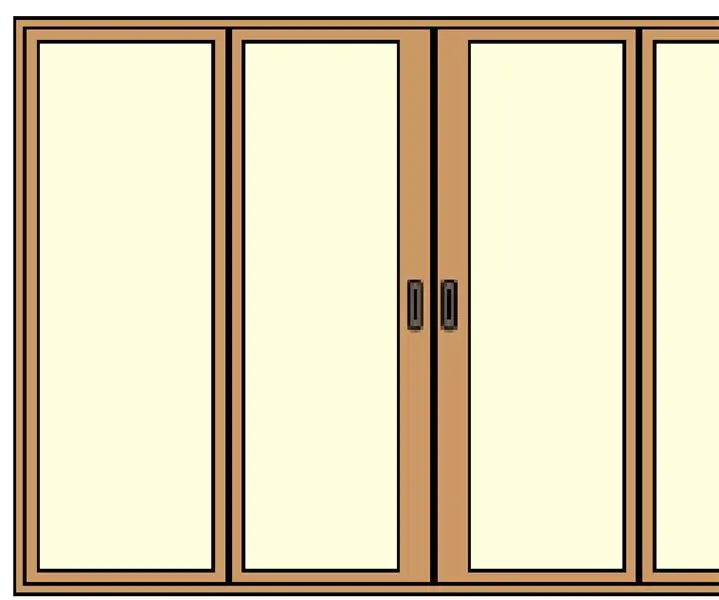
สารบัญ:
- ผู้เขียน John Day [email protected].
- Public 2024-01-30 13:03.
- แก้ไขล่าสุด 2025-01-23 15:12.
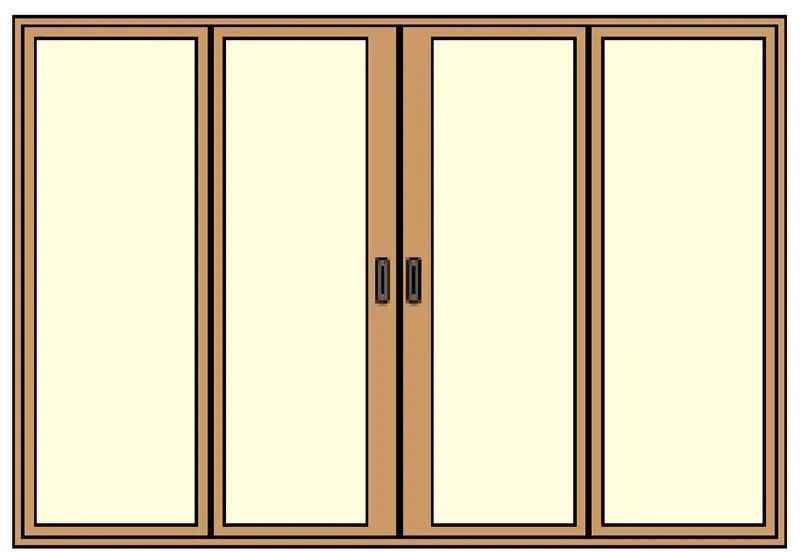
โครงการ Makey Makey »
ประตูวิเศษ
สวัสดีทุกคน ฉันชื่อมุสตาฟา อาลี อาดิล ฉันมาจากอิรัก / แบกแดด อายุของฉัน 9 ขวบและฉันเรียนป.4 ฉันทำโปรเจกต์ง่ายๆ เพื่อช่วยให้เราสะอาด โดยเฉพาะในทุกวันนี้เพราะไวรัสโคโรน่าชื่อของมันว่า "ประตูวิเศษ" " ฉันใช้แพลตฟอร์ม Instrucables เพื่อช่วยเขียนขั้นตอนโครงการและต้องการแชร์ใน "โซลูชันแฮนด์ฟรีสำหรับชีวิตประจำวัน" กับคุณ ไปดูขั้นตอนกันเลย:
บทนำ
===========
โครงการของฉันเกี่ยวกับวิธีรักษามือของเราให้ชัดเจนเมื่อจัดการกับสิ่งต่าง ๆ รอบตัวเรา เช่น เมื่อเราต้องการเปิดประตูในตลาด ธนาคาร และอาคารอื่นที่เราไปเยี่ยมพวกเขาเพราะลูกบิดประตูนั้นมีคนสัมผัสมากขึ้นก่อนหน้านี้ด้วยเหตุนี้เราต้องการ ใช้อีกส่วนหนึ่งในร่างกายของเราทำงานนั้น (เปิดประตู)
ขั้นตอนที่ 1: ข้อกำหนด

ในโครงการนี้ ฉันใช้ฮาร์ดแวร์ ซอฟต์แวร์ และวัสดุอื่น
ฮาร์ดแวร์
============
1- ฉันใช้ MakeyMakey ซึ่งเป็นชุดประดิษฐ์สำหรับทุกคนเป็นเครื่องมือและของเล่นประดิษฐ์อิเล็กทรอนิกส์ที่อนุญาตให้ผู้ใช้เชื่อมต่อวัตถุ "ทุกวัน" กับโปรแกรมคอมพิวเตอร์
2- คอมพิวเตอร์ (แล็ปท็อปหรือเดสก์ท็อป): Mac, Windows, Chromebook, Linux ทำงานได้ดี แท็บเล็ตจะไม่ทำงานได้ดี คอมพิวเตอร์ของคุณต้องมีความสามารถในการเสียบปลั๊ก USB “type A” นี่คือวิธีที่ Makey Makey เชื่อมต่อกับคอมพิวเตอร์ของคุณ
ซอฟต์แวร์============
ฉันใช้ในโครงการนี้ Scratch Platform, Scratch เป็นภาษาการเขียนโปรแกรมภาพแบบบล็อกและเว็บไซต์ที่กำหนดเป้าหมายไปที่เด็กเป็นหลัก ผู้ใช้ไซต์สามารถสร้างโครงการออนไลน์โดยใช้อินเทอร์เฟซแบบบล็อก
วัสดุ
==========
วัสดุที่ฉันใช้ในโครงการนี้คือ
1- อลูมิเนียมฟอยล์
2- เทป (เทปพันสายไฟ เทปกาว หรือเทปสก๊อต)
3- กรรไกร
4- กระดาษแข็ง
ขั้นตอนที่ 2: ขั้นตอนการออกแบบ
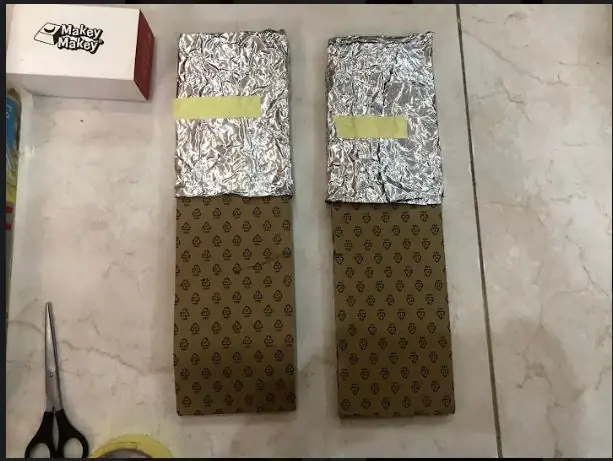

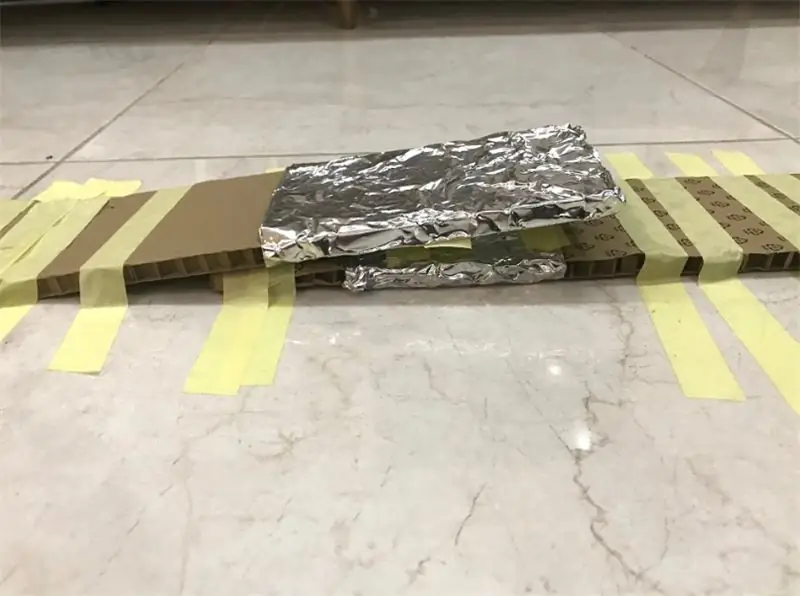
ขั้นตอนแรกในขั้นตอนนี้ห่ออลูมิเนียมฟอยล์รอบกระดาษแข็งดังแสดงในภาพที่ 1 อลูมิเนียมฟอยล์นี้เป็นวัสดุนำไฟฟ้าที่ดี จากนั้นทำเทปอลูมิเนียมฟอยล์บาง ๆ เพื่อให้แน่ใจว่าจะไม่เคลื่อนที่
ขั้นตอนที่สองในขั้นตอนนี้ ติดตั้งกระดาษแข็งสองแผ่นบนพื้นด้วยเทป ดังแสดงในภาพที่ 2 และ 3
ขั้นตอนที่สามของขั้นตอนนี้เข้าร่วมฮาร์ดแวร์ MakeyMakey กับการ์ตูนสองชิ้นด้วยสายไฟดังแสดงในภาพที่ 4 และ 5 และเข้าร่วมพอร์ตช่องว่างใน MakeyMakey ด้วยกระดาษแข็งด้านบนจากด้านข้างที่บิดงอด้วยอลูมิเนียมและเข้าร่วม พอร์ตดินใน Makeymakey ด้วยกระดาษแข็งอีกอันจากด้านข้างที่บิดเบี้ยวด้วยอลูมิเนียม
ขั้นตอนที่ 3: ขั้นตอนการเขียนโปรแกรม
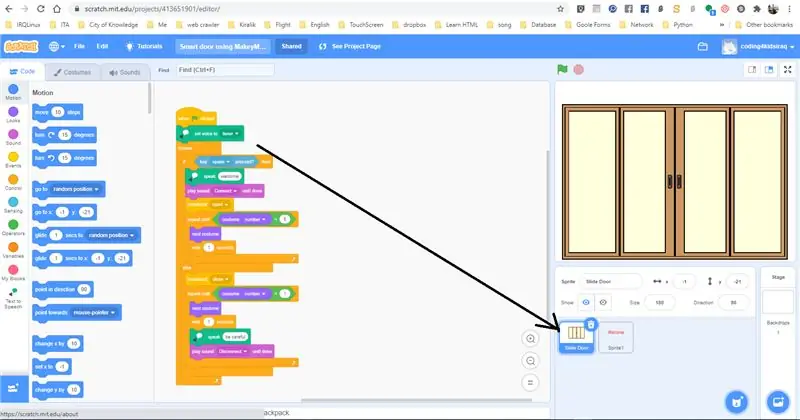
ในขั้นตอนนี้ ฉันตั้งโปรแกรมโครงการโดยใช้แพลตฟอร์มออนไลน์ของ Scratch 3 ดังแสดงในภาพที่ 1 ฉันเพิ่มสไปรท์สองตัวในโครงการของฉัน ตัวแรกคือสไปรท์ประตูอัจฉริยะ และตัวที่สองในสไปรท์คำต้อนรับ
ในเทพดาประตูอัจฉริยะฉันใช้สิ่งต่อไปนี้
IF และบล็อกอื่น ๆ
หากกดแป้นเว้นวรรค ? แล้ว
ส่งข้อความหรือสั่งเปิดประตู
อื่น
ปิดประตู
ขั้นตอนที่ 4: ขั้นตอนการทดสอบ
ขั้นตอนสุดท้ายคือการทดสอบโครงการ
ขั้นตอนแรก
เชื่อมต่อฮาร์ดแวร์ MkaeyMakey กับคอมพิวเตอร์ด้วยสาย USB และเปิด Scratch 3 จากนั้นกดปุ่มธงสีเขียวบนแท่นขูดโดยกดด้วยเท้าบนกระดาษแข็งด้านบนแล้วแตะด้วยกระดาษแข็งที่สองจากด้านอลูมิเนียมแล้วเราจะเห็นการเปิด และเมื่อเราดึงเท้าออกจากกระดาษแข็งประตูก็ปิด ตามที่แสดงในวิดีโอ
ขั้นตอนที่ 5: สรุป

เราสามารถทำให้เด็กๆ เป็นส่วนหนึ่งของสังคมนี้ได้ตั้งแต่การให้กำลังใจไปจนถึงการประดิษฐ์สิ่งของเพื่อช่วยเหลือสังคม
ขอบคุณและฉันพร้อมที่จะตอบคำถามใด ๆ เพียงแค่ทิ้งไว้ในความคิดเห็น
ในที่สุด ครอบครัวของฉัน (พ่อและแม่) ก็ช่วยฉันสร้างต้นแบบนี้ เราทำงานเป็นทีม
มุสตาฟา อาลี
ลิงค์โครงการใน Scratch 3 ออนไลน์
scratch.mit.edu/projects/413651901
อยู่บ้านและอยู่อย่างปลอดภัย
แนะนำ:
การออกแบบเกมในการสะบัดใน 5 ขั้นตอน: 5 ขั้นตอน

การออกแบบเกมในการสะบัดใน 5 ขั้นตอน: การตวัดเป็นวิธีง่ายๆ ในการสร้างเกม โดยเฉพาะอย่างยิ่งเกมปริศนา นิยายภาพ หรือเกมผจญภัย
การตรวจจับใบหน้าบน Raspberry Pi 4B ใน 3 ขั้นตอน: 3 ขั้นตอน

การตรวจจับใบหน้าบน Raspberry Pi 4B ใน 3 ขั้นตอน: ในคำแนะนำนี้ เราจะทำการตรวจจับใบหน้าบน Raspberry Pi 4 ด้วย Shunya O/S โดยใช้ Shunyaface Library Shunyaface เป็นห้องสมุดจดจำใบหน้า/ตรวจจับใบหน้า โปรเจ็กต์นี้มีจุดมุ่งหมายเพื่อให้เกิดความเร็วในการตรวจจับและจดจำได้เร็วที่สุดด้วย
วิธีการติดตั้งปลั๊กอินใน WordPress ใน 3 ขั้นตอน: 3 ขั้นตอน

วิธีการติดตั้งปลั๊กอินใน WordPress ใน 3 ขั้นตอน: ในบทช่วยสอนนี้ ฉันจะแสดงขั้นตอนสำคัญในการติดตั้งปลั๊กอิน WordPress ให้กับเว็บไซต์ของคุณ โดยทั่วไป คุณสามารถติดตั้งปลั๊กอินได้สองวิธี วิธีแรกคือผ่าน ftp หรือผ่าน cpanel แต่ฉันจะไม่แสดงมันเพราะมันสอดคล้องกับ
การลอยแบบอะคูสติกด้วย Arduino Uno ทีละขั้นตอน (8 ขั้นตอน): 8 ขั้นตอน

การลอยแบบอะคูสติกด้วย Arduino Uno ทีละขั้นตอน (8 ขั้นตอน): ตัวแปลงสัญญาณเสียงล้ำเสียง L298N Dc ตัวเมียอะแดปเตอร์จ่ายไฟพร้อมขา DC ตัวผู้ Arduino UNOBreadboardวิธีการทำงาน: ก่อนอื่น คุณอัปโหลดรหัสไปยัง Arduino Uno (เป็นไมโครคอนโทรลเลอร์ที่ติดตั้งดิจิตอล และพอร์ตแอนะล็อกเพื่อแปลงรหัส (C++)
เครื่อง Rube Goldberg 11 ขั้นตอน: 8 ขั้นตอน

เครื่อง 11 Step Rube Goldberg: โครงการนี้เป็นเครื่อง 11 Step Rube Goldberg ซึ่งออกแบบมาเพื่อสร้างงานง่ายๆ ในรูปแบบที่ซับซ้อน งานของโครงการนี้คือการจับสบู่ก้อนหนึ่ง
